PC-hardware er utrolig forskelligartet. Nogle gamere har helt nye, top-of-the-line gaming-pc’er med de nyeste grafikkort, CPU’er og hurtige SSD’er. Andre klarer sig med langt mindre. De potentielle løsninger på dårlig ydeevne i næsten alle spil er de samme: opgrader din hardware, skru ned for indstillingerne og/eller sænk opløsningen. Det er det sidste, jeg vil diskutere i dag.
I en perfekt verden ønsker du at køre alle dine spil i din skærms oprindelige opløsning. Jeg begyndte at spille dengang, da vi tilsluttede bulede tv’er til vores computere (C-64), og vi var glade for at spille ved 320×200. I dag har jeg flere 4K- og ultrawide-skærme, og forskellen i grafikkvalitet er fantastisk. Alligevel er der masser af spil, hvor selv den hurtigste nuværende hardware simpelthen ikke er i stand til at køre et nyt spil i 4K, maksimal kvalitet og 60 fps. Kig ikke længere end til Control, Gears of War 5 og Borderlands 3, hvis du vil have eksempler.
Afhængigt af spillet kan det være muligt at spille i 4K med en lavere kvalitetsindstilling, og forskellen mellem ultra og høje indstillinger er ofte mere et placebo end noget, du rent faktisk vil kunne mærke uden at sammenligne skærmbilleder eller køre benchmarks. At droppe fra ultra til medium kan på den anden side være for meget af et kompromis for nogle. Der er også spil som Rage 2, hvor selv hvis man går fra maksimal til minimal kvalitet, vil det kun forbedre frameraten med 50 procent eller deromkring.
Udover at opgradere hardware er der altså kun tilbage at sænke opløsningen, og det kan øge ydeevnen massivt. 1440p kører typisk næsten dobbelt så hurtigt som 4K ved de samme indstillinger (hvis du er GPU-begrænset), og 1080p er normalt omkring 30-40 procent hurtigere end 1440p. Hvis du spiller i 1080p i stedet for 4K, selv på en 4K-skærm, vil du mere end fordoble din framerate på alt andet end et 2080 Ti. Derfor anbefaler vi fortsat 1440p som den bedste gaming-løsning – det er ofte inden for rækkevidde af mellemklasse- eller lavere high-end-grafikkort og ser stadig godt ud.
Men hvad nu, hvis du ønsker en 4K- eller 1440p-skærm til almindelig brug – til arbejde og måske film – men du også ønsker at spille spil på den? Ser det dårligere ud at spille i 1080p på en 4K- eller 1440p-skærm, end hvis du blot brugte en 1080p-skærm i stedet? Svaret er ja, det ser en smule dårligere ud (det meste er mere sløret), men for mange mennesker betyder det ikke så meget. Ansvarsfraskrivelse: Jeg er en af disse mennesker.

Dengang, da vi alle brugte CRT-skærme, var det almindeligt at køre med en lavere opløsning end din oprindelige skærmopløsning. CRT-skærme var dog i sagens natur mindre præcise og havde altid en smule uskarphed, så vi lagde ikke rigtig mærke til det. Jeg hadede langt mere at skulle håndtere pin cushioning, trapezformet forvrængning og de andre artefakter, som CRT-teknologien forårsagede, end den potentielle sløring ved ikke at køre med en højere opløsning.
Da vi skiftede til LCD-skærme og digitale signaler, var alle pixels pludselig helt firkantede, og det gav mere synlige problemer at køre med en anden opløsning end den oprindelige.
Tænk på et simpelt eksempel med en skærm med en opløsning på 160×90 med en diagonal sort stribe, der løber gennem den. Prøv nu at strække dette billede til 256×144. Vi løber ind i et problem med, at det ikke er let at kunne skalere billedet, og der findes forskellige teknikker. En mulighed er at bruge nærmest nabo-interpolation, eller du kan lave bilinear eller bikubisk interpolation. Der er fordele og ulemper ved alle disse, men alle ser værre ud end det oprindelige billede.
Jeg har taget et kildebillede på 160×90 og blæst det op til 1280×720 (ved hjælp af nearest neighbor og bicubic interpolation) i Photoshop. Derefter har jeg skaleret det til 256×144 ved hjælp af flere NN og bicubic, og bagefter har jeg blæst det op til 720p via NN (så du kan se, hvordan de enkelte pixels ville se ud). Resultatet er et nærbillede af, hvordan “native” rendering ser ud på en LCD-skærm, sammenlignet med de to forskellige skaleringsalgoritmer til ikke-native opløsninger.
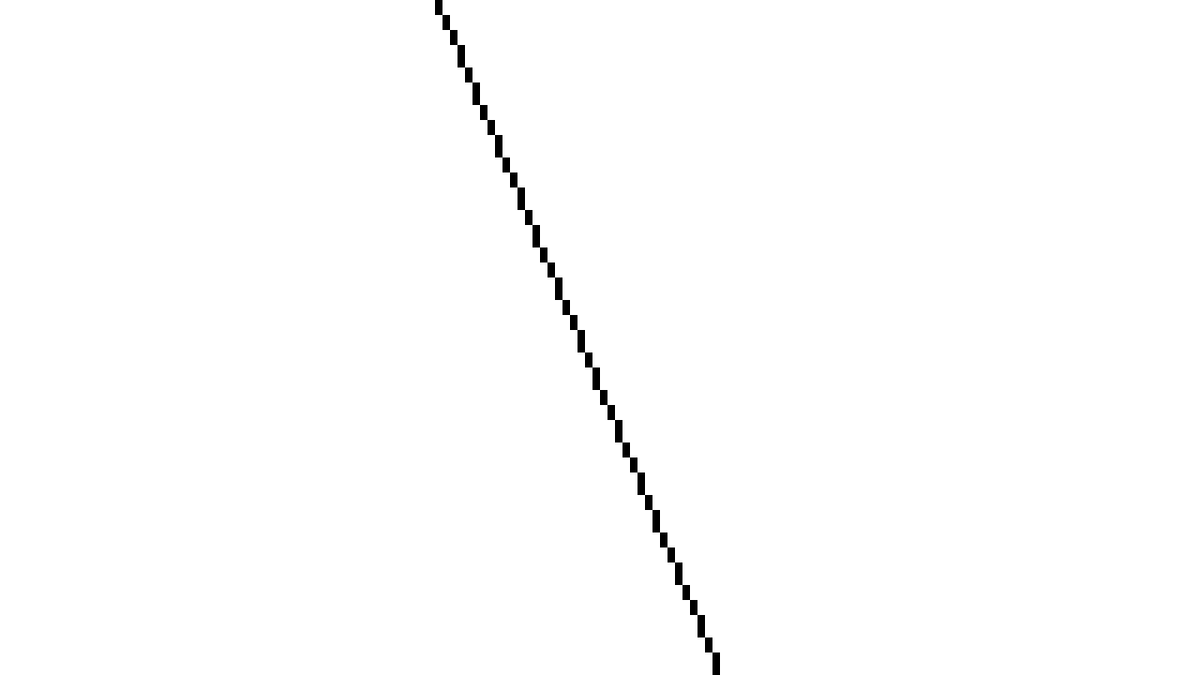
Originalt ikke-interpoleret billede blæst op til 720p
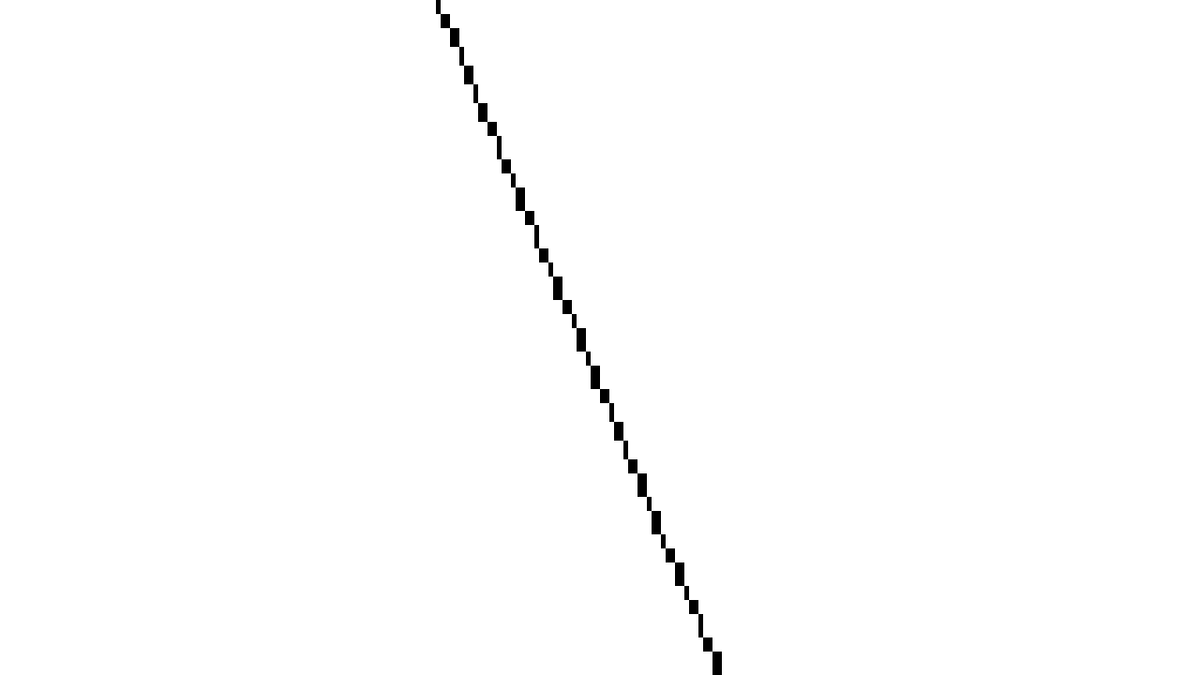
160×90 skaleret til 256×144 via nærmeste nabo, derefter blæst op til 720p
160×90 skaleret til 256×144 via nærmeste nabo, derefter blæst op til 720p
160×90 skaleret til 256×144 via bikubisk interpolation og derefter forstørret til 720p
LCD’er og videodrivere skal selv tage sig af interpolationen, og selv om resultaterne kan se fornuftige ud, kan man ikke benægte manglerne ved både nærmeste nabo og bikubisk skalering. NN resulterer i, at nogle pixels bliver fordoblet og andre ikke, mens bicubisk skalering medfører et tab af skarphed. Jeg startede med vilje med et ekstremt eksempel med sort på hvidt – med spilbilleder er det langt mindre problematisk. Den anden faktor er, hvilken opløsning du bruger i forhold til den native.
Running 1080p på en 4K-skærm ender med at være en fjerdedel af den native opløsning. Hvis dit grafikkorts drivere understøtter heltalsskalering, kan du fordoble bredden og højden og få et “skarpere” billede. Intel og Nvidia understøtter nu integer scaling, men det kræver dog en Ice Lake 10th Gen CPU for Intel (bærbare computere) eller en Turing GPU for Nvidia. Ellers får man den bicubiske uklarhed, som nogle mennesker ikke bryder sig om.
Det er måske bedre at vise, hvordan det ser ud, mens man har med rigtige opløsninger at gøre, f.eks. 1080p skaleret til 1440p og 4K, ved hjælp af Integer Scaling (nærmeste nabo) vs. bicubisk filtrering. Integer scaling er en fantastisk funktion til pixel art-spil, men det er ofte mindre vigtigt (og måske endda uønsket), når man har med andre spil og indhold at gøre.

1080p skaleret til 4K via nærmeste nabo (heltalsskalering)

1080p skaleret til 4K via nærmeste nabo (heltalsskalering)

1080p skaleret til 4K via bilinear filtrering

1080p skaleret til 4K via bikubisk filtrering

1080p skaleret til 4K via bikubisk filtrering

1080p skaleret til 1440p via nærmeste nabo

1080p skaleret til 1440p via bicubisk filtrering
Hvorfor taler jeg om heltalsskalering og forskellige filtreringsteknikker i driverne, når jeg startede med at diskutere at spille spil i lavere end de native opløsninger? Det er fordi de to emner er sammenflettede. Integerskalering kan nogle gange bruges, mens man kører ved lavere opløsninger, hvis man har den rigtige hardware, eller man kan sende signalet videre til skærmen og lade den håndtere skaleringen. De fleste skærme i dag laver en eller anden form for bikubisk opskalering – nogle rigtig gamle LCD-skærme lavede nærmest nabo-interpolation, og det kunne se forfærdeligt ud (f.eks. ved skalering af tekst med høj kontrast som i ovenstående eksempel med sort linje på hvid baggrund) og er siden forsvundet.
Hvis du kigger på ovenstående billeder, kan du helt sikkert se forskellene i skaleringstilstande, og når du ikke kører med din skærms native opløsning, vil du normalt ende med en eller anden form for interpolering – enten fra GPU’en eller fra skærmens skaleringsenhed. At køre ved native er næsten altid den bedste løsning, hvis din hardware kan levere spilbar ydelse ved den ønskede opløsning. Men hvis du har en 1440p- eller 4K-skærm, vil det ofte ikke være tilfældet.
Så hvorfor ikke bare købe en 1080p-skærm? Fordi de fleste mennesker ikke bruger deres pc’er udelukkende til spil. Hvis du har brugt en 1440p- eller 4K-skærm til webbrowsing og kontorarbejde, kan det at have flere vinduer åbne gøre dig mere produktiv, og du vænner dig til at skifte mellem dem. Det kan være smertefuldt at gå ned til 1080p på et skrivebord. Og jo højere skærmopløsning du har, jo mindre sandsynligt er det, at du lægger mærke til skaleringsartefakterne – pixelerne bliver så små, at du ikke kan se dem.
Kort sagt, selv om det er ideelt at køre med din skærms oprindelige opløsning, er det ofte ikke praktisk til spil. 1080p er stadig allestedsnærværende af en grund. Mange mennesker ønsker dog stadig en skærm med højere opløsning til andre opgaver. Hvis du har en 4K-skærm og ender med at køre spil ved 1440p eller 1080p, vil du, medmindre du har virkelig skarpe øjne, sandsynligvis ikke bemærke det efter et stykke tid – især ikke når spillet er i bevægelse. Og hvis du gør, og det er for generende, kan du vel enten opgradere dit grafikkort eller købe en anden skærm.
Reneste nyt